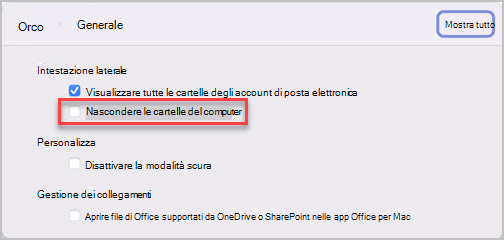Un elenco di contatti, noto anche come gruppo di distribuzione, è un raggruppamento di indirizzi di posta elettronica raccolti sotto un unico nome. Un messaggio inviato a un elenco di contatti viene inviato a tutti i destinatari elencati nell'elenco. È possibile includere elenchi di contatti nei messaggi, nelle convocazioni riunione e in altri elenchi di contatti.
Nota: Se si ha un account di Microsoft Exchange, gli elenchi di contatti non vengono salvati nel server Exchange. Gli elenchi creati vengono salvati nel computer e sono disponibili solo in Outlook per Mac.
Creare un elenco di contatti e aggiungere o rimuovere persone
Office 365 piani di abbonamento per gli utenti diOutlook 2016 per Mac includono la procedura seguente:
-
Nella parte inferiore della riquadro di spostamento sinistra selezionare Persone.
-
Nella scheda Home selezionare Nuovo elenco contatti.
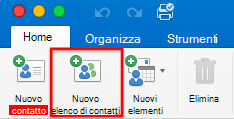
Importante: Se l'opzione Nuovo elenco contatti è disattivata, impostare le preferenze su Mostra cartelle personali "In questo computer", quindi tornare per completare la creazione dell'elenco contatti.
-
Immettere un nome per l'elenco contatti.
-
Eseguire una delle operazioni seguenti:
Per
Operazione da eseguire
Aggiungere una persona dai contatti o una persona con cui si sono recentemente scambiati messaggi di posta elettronica
Seleziona Aggiungi

Aggiungere una persona che non fa parte dei contatti o una persona con cui non si sono recentemente scambiati messaggi di posta elettronica
Selezionare Aggiungi

Impedire ai destinatari del messaggio di vedere gli indirizzi degli altri membri del gruppo
Selezionare la casella di controllo Usa Ccn per nascondere le informazioni sul membro.
Rimuovere un membro
Selezionare il nome del membro e scegliere Rimuovi

-
Seleziona Salva & Chiudi.
L'elenco contatti viene visualizzato nei contatti di Outlook nella cartella In questo computer. È possibile inviare messaggi all'elenco esattamente come si farebbe con qualsiasi persona.
Note:
-
Per eliminare un elenco di contatti, aprire l'elenco e quindi nella scheda Elenco scegliere Elimina. L'eliminazione di un elenco non elimina dalla directory dell'organizzazione i contatti già salvati in Outlook o i contatti.
-
È possibile visualizzare i nomi dei contatti nell'intestazione di un messaggio o di una convocazione riunione. Nella casella A selezionare la freccia accanto al nome dell'elenco contatti. Una volta espanso l'elenco, non è possibile comprimerlo di nuovo nel messaggio.
-
Mostrare le cartelle "In questo computer"
Per visualizzare le cartelle In questo computer, procedere come segue:
-
Nel menu Outlook fare clic su Preferenze.
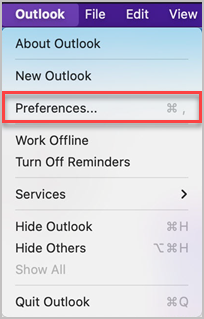
-
Nella casella Preferenze di Outlook , in Impostazioni personali, selezionare Generale.
-
Nella casella Generale deselezionare la casella di controllo Nascondi cartelle del computer .